Configuración realizada sobre un Tablet Samsung Galaxy Tab 10" con android 3.2, utilice los mismos caminos para otros tablets con versión 3.x de Android
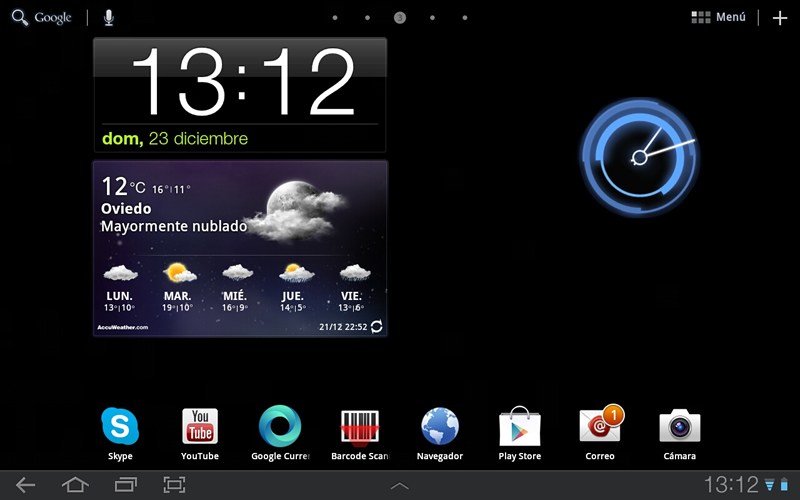
Desde el panel principal pulsamos el botón de "MENU" para acceder a las aplicaciones del tablet
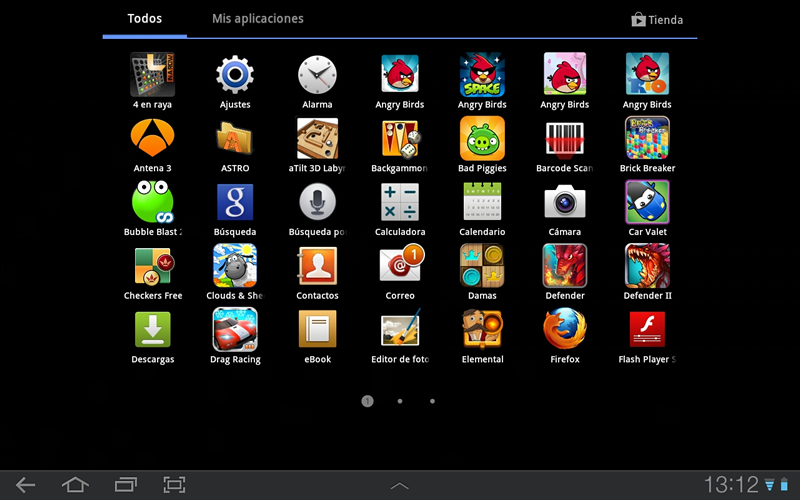
En las aplicaciones seleccionamos la propia de "AJUSTES" para entrar en la configuración del tablet
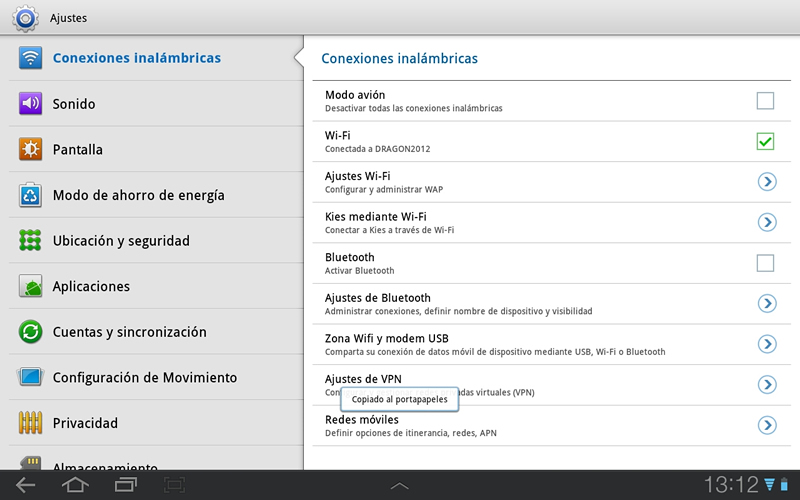
A la izquierda pulsamos el botón "Cuentas y Sincronización" que nos mostrará en el panel de la derecha las cuentas configuradas actualmente
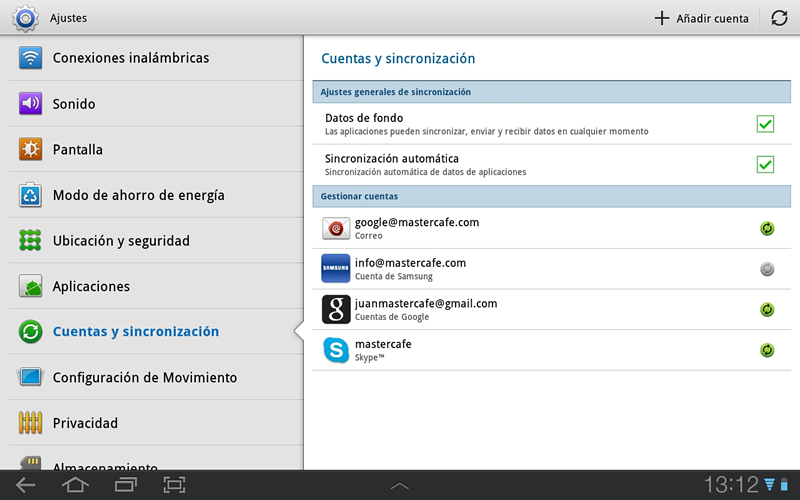
Pulsamos arriba en "+ Añadir Cuenta" para crear la nueva cuenta de correo
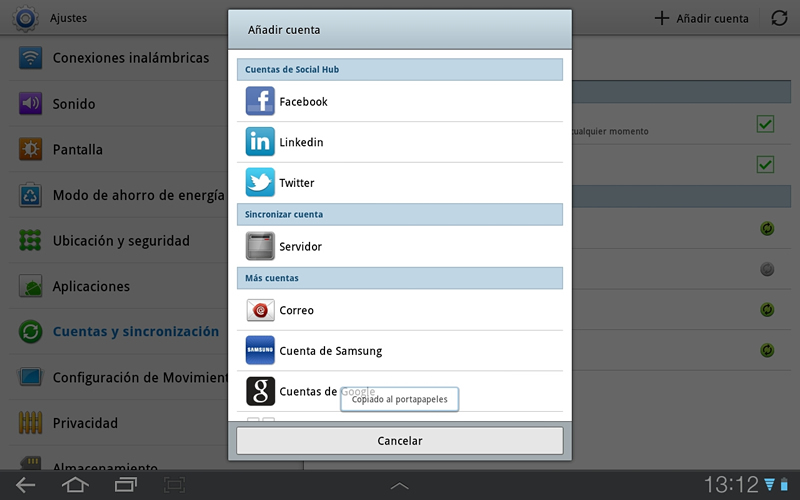
Nos solicita el tipo de cuenta que deseamos crear, pulsamos sobre "CORREO"
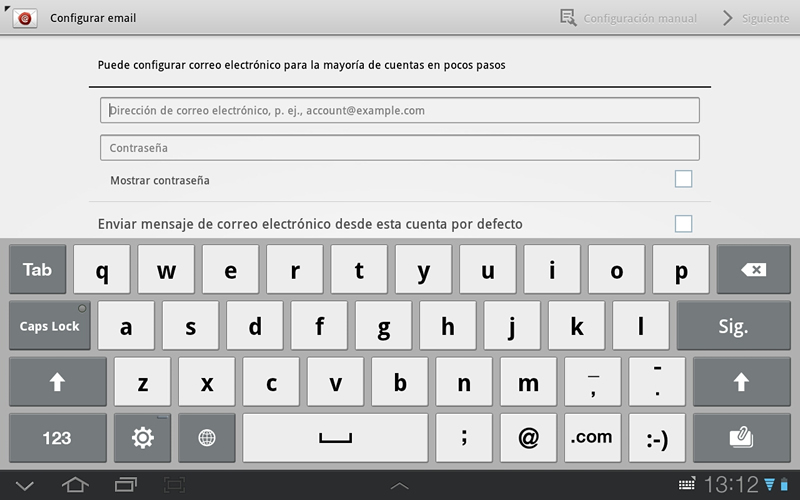
Nos va solicitando los datos de la cuenta, inicialmente cargamos la cuenta de correo y la contraseña que le facilitaron y pulsamos en la parte superior "SIGUIENTE"

Pulsamos sobre "CUENTA POP3" para definir el tipo de correo (alternativamente podremos hacerlo con IMAP)
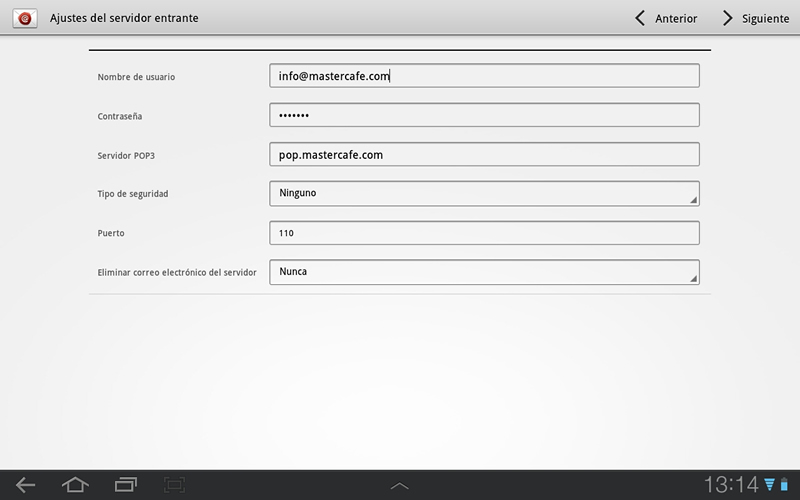
Nos solivita que confirmemos los datos del servidor, tipo de seguridad y puerto, normalmente dejaremos por defecto los valores que nos propone. Verifcar que el servidor será pop.nuestrodominio.extension
Pulsamos el botón de siguiente
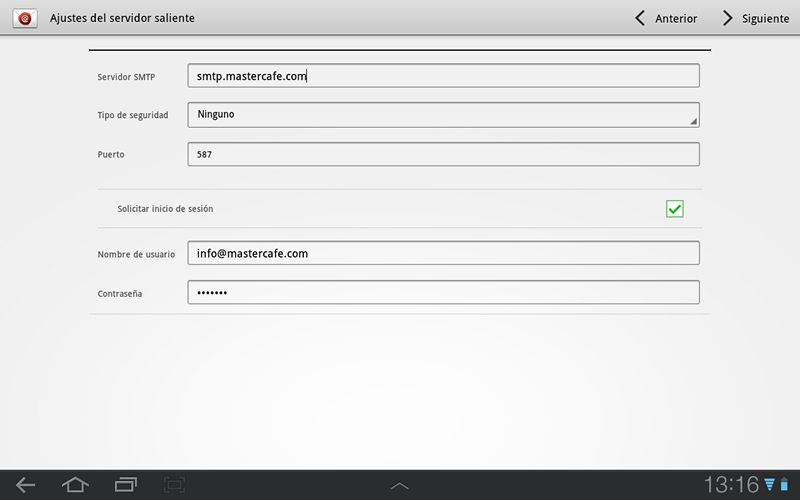
Configuramos ahora los valores del SMTP (enviador de correo), dejaremos por defecto los valores que nos propone.
Marcamos el botón de "Solicitiar inicio de sesión" (equivale a "Mi servidor requiere autenticación")
Importante verificar que el "NOMBRE DE USUARIO" es idéntico al de la cuenta de correo.
Pulsamos el botón de siguiente
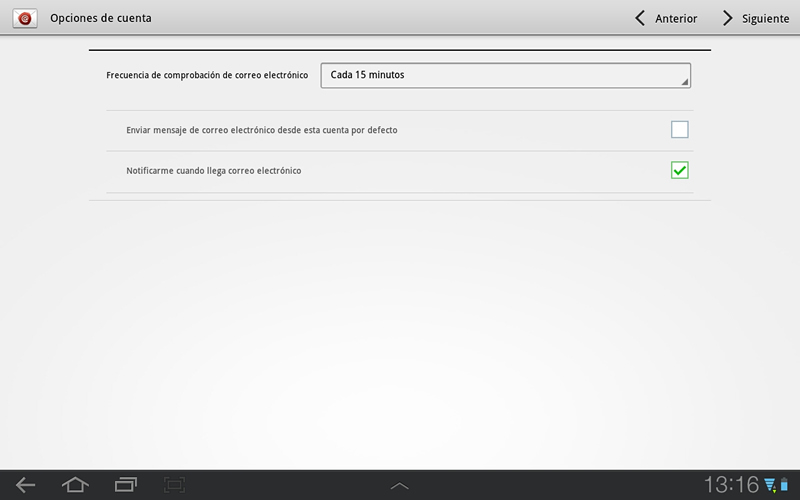
Asignamos el tiempo que deseamos que utilice para revisar y sincronizar correo. Pulsar siguiente
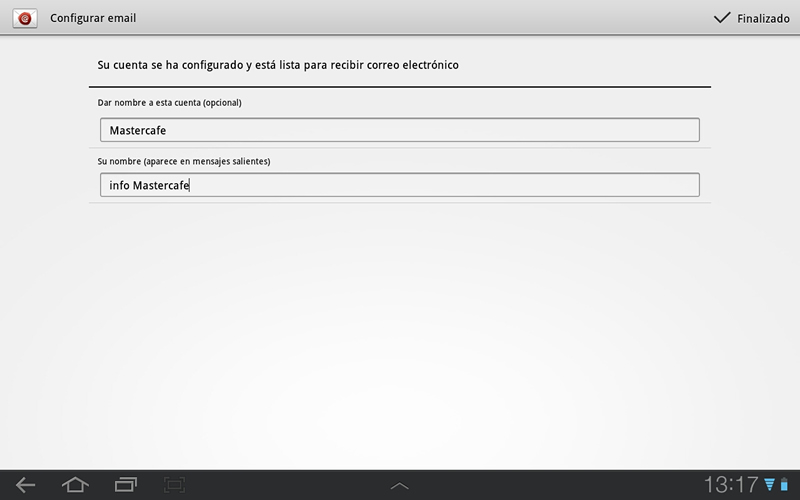
Ultima pantalla donde nos permite cambiar el nombre con el que aparece el correo en la lista y el texto que se visualiza al enviar un correo.
Completar estos textos y pulsar el botón de "Finalizado"
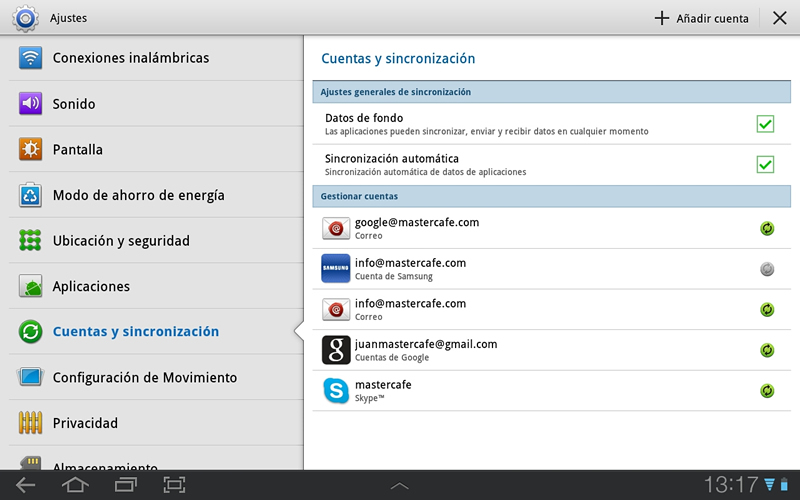
Nuestro correo ahora aparece en la lista de cuentas a sincronizar por el tablet.